如何在 Excel 中复制和粘贴单元格大小(列宽和行高)? Author: Kelly Last Modified: 2025-07-31 我们知道,可以通过“开始”>“粘贴” >“选择性粘贴” >“列宽”来复制一个区域而不丢失列宽。 但在 Excel 中如何复制一个区域而不丢失单元格大小(包括列宽和行高)呢? 本文提供了两种解决方法来实现这一操作。
使用复制功能复制和粘贴单元格大小(列宽和行高) 使用 Kutools for Excel 复制和粘贴单元格大小(列宽和行高) 使用复制功能复制和粘贴单元格大小(列宽和行高)此方法将指导您复制工作表中的所有单元格,然后将其粘贴到另一个工作表中,同时保持原始单元格大小(包括列宽和行高)。 请按照以下步骤操作:
1. 转到要复制单元格大小的工作表,点击左上角的箭头 以选择活动工作表中的所有单元格。
2. 同时按下 Ctrl + C 键复制所有单元格。
3. 转到要粘贴单元格大小的目标工作表,并点击左上角的箭头 以选择活动工作表中的所有单元格。
4. 同时按下 Ctrl + V 键粘贴所有单元格。
5. 继续选中所有单元格,并按 Delete 键清除所有单元格内容。
至此,所有单元格大小已从一个工作表复制到另一个工作表。 请参见下图:
注意: 此方法只能复制整个工作表的所有单元格大小。 如果您想复制某个选定区域的单元格大小,请继续使用下一种方法。
使用 Kutools for Excel 复制和粘贴单元格大小(列宽和行高)此方法将介绍 Kutools for Excel 的多区域复制 工具,用于在 Excel 中将单元格大小(包括列宽和行高)从一个区域复制到另一个区域。
Kutools for Excel 提供了超过 300 种高级功能,简化复杂任务,提升创造力与效率。 通过集成 AI 能力,Kutools 能够精准自动执行任务,让数据管理变得轻松简单。Kutools for Excel 的详细信息... 免费试用...
1. 选择要复制其单元格大小的区域,然后点击 Kutools > 多区域复制.
2. 在弹出的“多区域复制”对话框中,请根据需要在 选择性粘贴 部分勾选一个选项,同时勾选 包括行高 选项和 包括列宽选项,然后点击 确定 按钮。 请参见截图:
3. 在第二个“多区域复制”对话框中,请选择目标区域的第一个单元格并点击 确定 按钮。
至此,所有单元格大小已从选定区域复制并粘贴到目标区域。 请参见截图:
Kutools for Excel - 通过超过300个必备工具,让Excel功能大幅提升。永久免费享受AI功能!立即获取
演示:复制和粘贴单元格大小(列宽和行高) 相关文章:在 Excel 中为某一区域设置列宽和行高
最佳 Office 办公效率工具 🤖 Kutools AI 助手:基于智能执行,彻底革新数据分析 |生成代码|创建自定义公式|分析数据并生成图表|调用 Kutools Functions… 热门功能:查找、选中项的背景色或标记重复项|删除空行|合并列或单元格且不丢失数据|四舍五入(无公式)... 高级 LOOKUP:多条件查找 (VLookup)|多值查找 (VLookup)|多表查找 (VLookup Across Multiple Sheets)|模糊查找 (Fuzzy Lookup)... 高级下拉列表:快速创建下拉列表|依赖型下拉列表|多选下拉列表... 列管理器:添加指定数量的列 |移动列 |切换隐藏列的可见状态| 比较区域及列... 特色功能:网格聚焦|设计视图|增强编辑栏|工作簿 & 工作表管理器|资源库(自动文本)|日期提取|合并数据|加密/解密单元格|按列表发送电子邮件|超级筛选|特殊筛选(筛选粗体/倾斜/删除线等)... 热门15 大工具集:12 款文本工具(添加文本、删除特定字符等)|50+ 种图表 类型(甘特图等)|40+ 实用公式(基于生日计算年龄等)|19 款插入工具(插入二维码、按路径插入图片等)|12 种转换工具(小写金额转大写、汇率转换等)|7 款合并与分割工具(高级合并行、分割单元格等)|...更多精彩等你发现 使用 Kutools,支持您的首选语言——包括英语、西班牙语、德语、法语、中文及40 多种其他语言!用 Kutools for Excel 加速你的 Excel 技能,体验前所未有的高效办公。 Kutools for Excel 提供300 多项高级功能,助您提升效率,节省大量时间。点击此处,获取你最需要的功能...
查看更多 Kutools for Excel详细信息... 免费下载... Office Tab 为 Office 带来标签式界面,让你的工作更加轻松 在 Word、Excel、PowerPoint 启用标签式编辑和阅读 在同一窗口的新标签中打开和创建多个文档,无需新建窗口。 办公效率提升50%,每天帮你减少上百次鼠标点击! 查看更多 Office Tab详细信息... 免费下载...